Cisco IOS 명령어( 명령 프롬프트, 라우터 호스트네임 설정, RAM&NVRAM, 라우터 패스워드 설정 )에 대해서 정리한다.
※ Cisco IOS 명령어
( Cisco IOS 명령어 실습을 위해서 위 그림에 있는 네트워크를 이용했다 )
1. 명령 프롬프트
Router> User Mode : 라우터 접속 초기 프롬프트
Router>enable
Router# Privilege Exec Mode : 관리자 모드
- show : 정적 정보 확인
- debug : 동적 정보 확인
- copy : 저장, 복사
- erase : 삭제
- reload : 재부팅
- ping : ping 테스트
- telnet : 텔넷 접속
Enter configuration commands, one per line. End with CNTL/Z.
Router(config)#
Router(config)# Global Configration Mode : 설정 모드
* Router(config)#에서 명령어를 통한 설정은 running-config 파일에 저장 되어 설정이 된다고 생각하면 된다.
( 라우터 전원을 재부팅 시키면 아래와 같이 부팅을 할때는 저런식으로 보이게 된다 )
( show user 명령어를 이용하면 라우터를 사용하고 있는 사용자를 알 수 있고 *가 붙어있는 사용자는
현재 show user 명령어를 사용한 사용자라는걸 나타낸다 )
( 라우터 Physical을 보면 여러 종류의 line들이 있는데 CLI 환경에 바로 접속 했을때는
CONSOLE을 통한 접속이라고 보면 된다 )
2. 라우터 호스트 네임 설정
- R1 설정을 참조하여 R2와 R3에도 설정을 실시한다.
Router(config)#hostname ABC
ABC(config)#
ABC(config)#no hostname ABC
Router(config)#
Router(config)#hostname HQ
HQ(config)#
HQ(config)#hostname R1
R1(config)#
-- 콘솔 명령어
- ctrl + a : 맨 왼쪽으로 커서 이동
- ctrl + e : 맨 오른쪽으로 커서 이동
- ctrl + x : 커멘드 라인 내용 삭제
3. RAM & NVRAM
1) RAM
- 라우터가 동작하기 위해서 사용하는 메모리
- 라우터 설정이 자동으로 저장되어 동작 실시
- 저장된 설정 파일 : 'running-config'
- 정보 확인 : show running-config -> show run
- RAM에 저장된 내용들은 라우터가 재부팅되면 초기화됨
2) NVRAM
- RAM 'running-config' 파일을 저장하여 보관하는 메모리
- 라우터가 부팅될때, 마지막에 참조하여 설정 내용을 RAM 'running-config'로 복원시킴
- 저장된 설정 파일 : 'startup-config'
- 정보 확인 : show startup-config -> show start
- NVRAM에 저장된 내용들은 라우터가 재부팅되면 초기화 안됨
3) RAM 'running-config' -> NVRAM 'startup-config' 저장 명령어
R1#copy running-config startup-config -> copy run start
4) NVRAM 'startup-config' 삭제 명령어
R1#erase startup-config -> erase start
4. DNS 요청 X, 콘솔 종료 X, 라인 정리 기능
Enter configuration commands, one per line. End with CNTL/Z.
R1(config)#
R1(config)#no ip domain-lookup <- DNS 요청 X
R1(config)#
R1(config)#line con 0
R1(config-line)#exec-timeout 30 30 <- 30분 30초동안 입력 없으면 콘솔 종료
R1(config-line)#
R1(config-line)#exec-timeout 0 0 <- 콘솔 종료 X
R1(config-line)#
R1(config-line)#logg syn <---------- 라인 자동 정리 기능
R1(config-line)#
R1(config-line)# Ctrl+Z
R1#
Ex) R1 설정을 참조하여 R2와 R3에도 설정을 실시한다.
Router#conf t
Router(config)#hostname R1
R1(config)#no ip domain-lookup
R1(config)#line con 0
R1(config-line)#exec-timeout 0 0
R1(config-line)#logg syn
R1(config-line)#end
R1#
R1#show run
5. 라우터 패스워드 설정
- R1 설정을 참조하여 R2와 R3에도 설정을 실시한다.
R1#conf t
R1(config)#
R1(config)#enable secret cisco ( password가 암호화 되어 저장된다 )
R1(config)#enable password cisco1234 ( password가 평문으로 저장되고 service를 통해 암호화 가능하다 )
R1(config)#
R1(config)#line con 0
R1(config-line)#password ciscocon
R1(config-line)#login
R1(config-line)#
R1(config-line)#line aux 0
R1(config-line)#password ciscoaux
R1(config-line)#login
R1(config-line)#
R1(config-line)#line vty 0 4
R1(config-line)#password ciscovty
R1(config-line)#login
R1(config-line)#end
R1#
R1#show run
- 패스워드 설정 테스트
R1#exit
R1 con0 is now available
Press RETURN to get started.
User Access Verification
Password: <---- ciscocon
R1>
R1>en
Password: <----- cisco
R1#
( Cisco IOS에 장점은 명령어 뒤에 ?를 입력하면 해당 자리에 사용 할 수 있는 명령어들을 보여주고
password 명령어를 이용해서 비밀번호를 설정 할 수 있다 )
( password 명령어를 이용해서 비밀번호를 설정하면 평문으로 보이기 때문에 보안상 취약한걸 알 수 있다 )
( console 비밀번호를 설정했기 때문에 다시 console 접속을 하면 비밀번호를 물어보게 된다 )
6. 패스워드 문자 암호화 실시
R1#sh run
Building configuration...
Current configuration : 790 bytes
!
version 12.2
no service timestamps log datetime msec
no service timestamps debug datetime msec
no service password-encryption
!
hostname R1
!
!
!
enable secret 5 $1$mERr$hx5rVt7rPNoS4wqbXKX7m0
enable password cisco1234
~ 중간 생략 ~
line con 0
exec-timeout 0 0
password ciscocon
login
!
line aux 0
password ciscoaux
login
!
line vty 0 4
password ciscovty
login
!
!
!
end
- 패스워드 문자 암호화 실시
R1#conf t
R1(config)#service password-encryption
R1(config)#end
R1#
- 패스워드 문자 암호화 확인
R1#sh run
Building configuration...
Current configuration : 824 bytes
!
version 12.2
no service timestamps log datetime msec
no service timestamps debug datetime msec
service password-encryption
!
hostname R1
!
!
!
enable secret 5 $1$mERr$hx5rVt7rPNoS4wqbXKX7m0
enable password 7 0822455D0A165445415F
~ 중간 생략 ~
line con 0
exec-timeout 0 0
password 7 0822455D0A1606181C
login
!
line aux 0
password 7 0822455D0A1602210A
login
!
line vty 0 4
password 7 0822455D0A1613030B
login
!
!
!
end
( service password-encryption 명령을 이용하게 되면 password 명령으로 만들어진 암호들이 암호화 되는걸 볼 수 있고
해당 암호화는 secret 명령어를 통한 암호화에 비해서 쉽게 풀린다 )
( Cisco Password Recovery Tool을 이용하면 암호화 된 비밀번호가 바로 풀리는걸 확인 할 수 있다 )
( secret을 이용해서 설정한 암호도 암호화가 되어있기 때문에 툴에 넣어서 암호화를 풀어보려고 시도 해봤지만
이런 간단한 툴로는 풀리지 않는 password에 비해 보안이 좋은 암호화라고 볼 수 있다 )
'프로그래밍 > NETWORK' 카테고리의 다른 글
| [NEWORK 10일차] 정적 경로 특징( 인터페이스 지정 정적 경로 설정 / 신뢰도 / 메트릭 / 정적 기본 경로 ) (0) | 2017.05.23 |
|---|---|
| [NETWORK 9일차] Cisco IOS 명령어( 라우터 인터페이스 설정 ) / 라우터 테이블 동적 설정 (0) | 2017.05.19 |
| [NETWORK 7일차] VLSM / IP 주소 요약( 클래스풀 요약 ) (0) | 2017.05.17 |
| [NETWORK 6일차] IP 주소 특징( 공인 IP, 사설 IP ) / 서브넷팅 (0) | 2017.05.16 |
| [NETWORK 5일차] IP 주소 특징( 서브넷 마스크, IP 주소 클래스, 설정 불가능 IP 주소, 네트워크 이름 & 서브넷 브로드케스트 주소 ) / 와이어샤크(wireshark) 필터 (0) | 2017.05.16 |
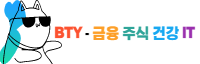










 Cisco Password.exe
Cisco Password.exe


댓글